- Obravnavanje trdovratnih datotek in map je lahko moteče. Kljub temu imamo prave popravke za vas.
- Če želite zaklenjene datoteke hitro odstraniti, jih lahko poskusite izbrisati iz ukaznega poziva.
- Oglejte si te odlično programsko orodje za šifriranje datotek prav tako. Tako boste lahko preprečili, da bi se podobne situacije dogajale tudi v prihodnje.
- Ne bodite sramežljivi, da raziščete naše Središče za odstranjevanje datotek preveč. Ne boste odšli razočarani.

Ta programska oprema bo zagotovila, da bodo vaši gonilniki delovali in vas tako varovala pred pogostimi računalniškimi napakami in okvarami strojne opreme. Preverite vse svoje voznike zdaj v treh preprostih korakih:
- Prenesite DriverFix (preverjena datoteka za prenos).
- Kliknite Zaženite optično branje najti vse problematične gonilnike.
- Kliknite Posodobi gonilnike da dobite nove različice in se izognete sistemskim okvaram.
- DriverFix je prenesel 0 bralci ta mesec.
Za uporabnika sistema Windows je mogoče, da se v enem ali drugem primeru zgodi, da se na računalnikovem disku zasede prostor.
Uporabnik se morda poskuša znebiti nepotrebnih datotek brez uspeha.
Ko poskušate izbrisati nepotreben element, se prikaže nadležno pogovorno okno, ki označuje, da dejanje zaradi zaklenjene datoteke ni dovoljeno.
Datoteke ali mape ni mogoče izbrisati, ker je zaklenjena (šifrirana z varnostno kodo ali geslom) ali ker datoteka je odprta v programu.
Včasih je to lahko program v ozadju, ki preprečuje brisanje datoteke. Če se želite popolnoma znebiti zaklenjenih datotek / map, sledite spodnjim postopkom.
Kako lahko odstranim zaklenjene datoteke in mape?
1. Poskusite namestiti Stellar BitRaser
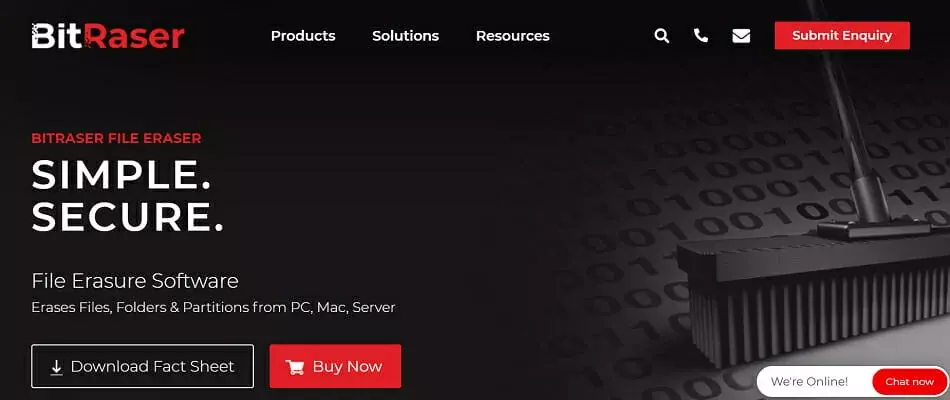
Če ne morete izbrisati uporabniških map v Windows 10 z običajnimi metodami boste morda želeli preizkusiti drugačen, bolj profesionalen pristop.
Uporaba namenske programske opreme za brisanje datotek, kot je Stellar BitRaser, ima številne prednosti, med katerimi je trajno brisanje datotek, ki presegajo obseg obnovitve podatkov.
Z varnim brisanjem zaupnih podatkov iz vseh naprav (ki se izvajajo v sistemih Windows in Mac ), strežnike in particije, ta programska oprema za zaščito zasebnosti ustreza vsem vašim zahtevam po saniranju medijev.
Tudi njegova uporaba je preprosta kot vetrič: vse, kar morate storiti, je prenesti. EXE, namestite orodje, izberite elemente, ki jih želite izbrisati, in Delete.

BitRaser
Ne veste, kako odstraniti zaklenjene datoteke in mape? Trajno jih izbrišite s to izvrstno programsko opremo BitRaser!
Obiščite spletno mesto
2. Datoteko izbrišite iz ukaznega poziva

- Zaženite Ukazni poziv kot skrbnik za aktiviranje uporabniških pravic.
- Tip CD odpreti korensko mapo.
- Nato vnesite DEL ime datoteke (s pripono) / F / Q kjer ime datoteke predstavlja ime zaklenjene datoteke, ki jo je treba izbrisati.
- Pritisnite Enter in datoteke ne bo več.
Zaklenjeno datoteko lahko izbrišete iz ukaznega poziva sistema Windows. Vse, kar potrebujete, je zagon ukaznega poziva s tipkanjem cmd v iskalno vrstico sistema Windows iz menija Start.
Nekaterih zaklenjenih datotek morda ni tako enostavno odstraniti. To bo morda spodbudilo še dodaten kilometer s preizkusom spodaj opisane metode za obnovitev sistema Windows. Lahko pa tudi prenesete programsko opremo, da to popravite.
Ne morete zagnati poziva kot skrbnik? Odstranite to oviro s tem preprostim vodnikom.
3. Uporabite obnovitev sistema Windows

- Izklopite računalnik in v pogon za diske vstavite disk za ponovno namestitev sistema Windows.
- Vklopite računalnik in ga pustite, da se zažene (tokrat ne s trdega diska, temveč s diska).
- S pritiskom na tipko preklopite računalnik v način obnovitvene konzole R na tipkovnici: ta način je možnost za odpravljanje težav, vgrajena v okna.
- V načinu za obnovitev s pomočjo ukaznega poziva pojdite na lokacijo zaklenjene datoteke. Na primer ukaz, kot je
cd C: Nastavitve dokumentov Ime datoteke Moji dokumenti - Vzorcu, podanem v tem primeru, je treba slediti z uporabo imenika zaklenjene datoteke, ki jo želite izbrisati.
- Po iskanju datoteke jo lahko odstranite z vnosom del in zapustite način za obnovitev. Vnesite ukaz izhod in znova zaženite računalnik.
Obnovitev sistema Windows je še en način, s katerim lahko zaklenjene datoteke zlahka izbrišete. Glede tega glejte zgornji postopek.
4. Za upravljanje zaklenjenih datotek uporabite namensko programsko opremo
Obstaja več programskih orodij, ki jih je mogoče prenesti in uporabiti za upravljanje zaklenjenih datotek iz računalnika. Tu je nekaj možnosti:
4.1. IOBit Unlocker
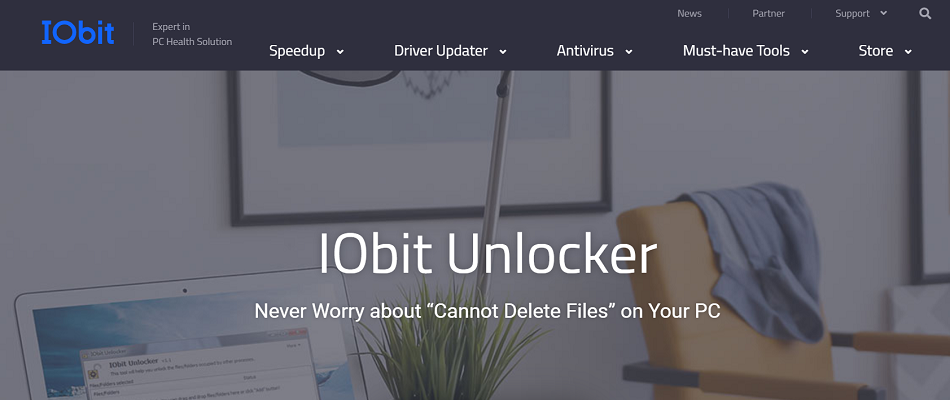
To je priročna programska oprema, ki omogoča odklepanje in upravljanje datotek in map, da so varne in na voljo. Še več, IOBit Unlocker je neverjetno enostaven za uporabo.
Vse, kar morate storiti, je, da zaklenjeno datoteko ali mapo povlečete in spustite v vmesnik programske opreme in izberite možnost brisanja (ali odklenite, preimenujte, premaknite, kopirajte itd., odvisno od vaše potrebe potrebe).
Ponuja tudi podrobnosti o lokaciji datoteke in imenika ter podrobnosti o postopku, tako da jih boste zlahka uporabili, tudi če niste strokovnjak.

IOBit Unlocker
Težko upravljate zaklenjene datoteke? IOBit Unlocker vam bo olajšal stvari.
Obiščite spletno mesto
4.2. Process Explorer
Znana programska oprema, imenovana Process Explorer, je v podobni obliki kot Windows Task Manager.
Je enostaven za uporabo in ne zahteva namestitve, potrebno ga je le zagnati in dovoliti skrbniško dovoljenje, nato sledite tem korakom.
- Pojdite v meni Datoteka na zavihku menija in izberite prikaz podrobnosti za vse procese.

- Na zavihku menija izberite Najti in kliknite Poiščite Handle ali DLL.
- V iskalno polje upravitelja opravil raziskovalca procesov vnesite ime zaklenjene mape.
- Izberite zaklenjeno datoteko in si oglejte ročaj v razdelku s podrobnostmi pod oknom.
- Na enak način, kot se postopek lahko konča v običajnem upravitelju opravil sistema Windows: z desno miškino tipko kliknite na ročaj datoteke in kliknite na tesni ročaj.
- Učinkovito bi preprečili njegovo izvajanje v ozadju in preprečili njegovo brisanje. Zdaj se lahko vrnete na mesto datoteke in jo izbrišete.
4.3. LockHunter
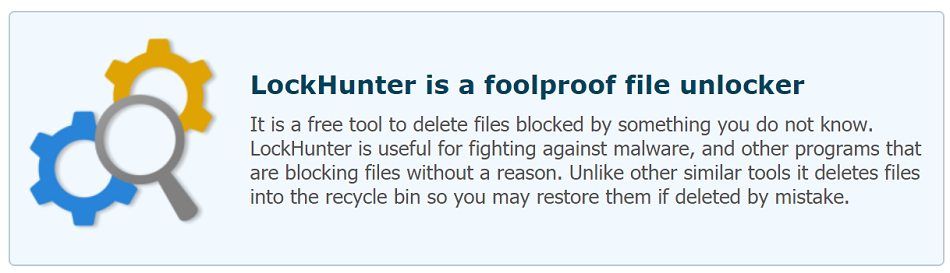
To je zelo koristna programska oprema. LockHunter pomaga tudi pri prepoznavanju določenega programa, ki datoteko drži zaklenjeno.
V prihodnosti se lahko postopki hitro ustavijo, preden se datoteka izbriše.
Lockhunter ne trajno odstrani datoteke. Datoteko pa pošlje v koš, kar uporabniku omogoči, da datoteko po potrebi obnovi.
⇒ Prenesite LockHunter brezplačno
4.4. FileASSASSIN
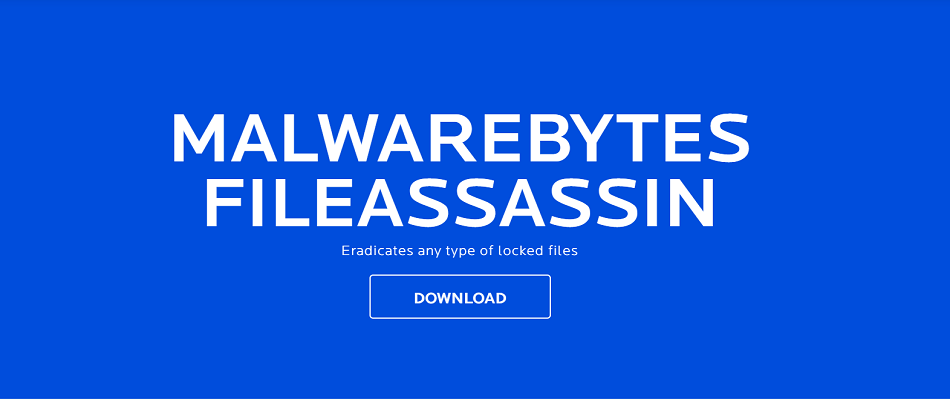
To je programsko orodje, ki je enostavno za uporabo in je podobno kot 10bitunlocker. Koristno je pri brisanju zaklenjenih datotek, zlasti tistih, ki niso dostopne zaradi virusa ali drugega zlonamerne programske opreme.
- Do računalnika dostopajte do FileASSASSIN.
- Povlecite zaklenjeno datoteko ali mapo v besedilno območje FileASSASSIN.
- Izberite, kako natančno naj bo datoteka ali mapa izbrisana iz različnih možnosti menija in kliknite na izvršiti da se datoteka izbriše.
- Dostop do datotek bo mogoč z uporabo datoteke FileASSASSIN.
⇒ Prenesite FileASSASSIN brezplačno
Glede na to, katere od teh možnosti so zanimiva, brisanje zaklenjene datoteke ne bi smelo več predstavljati težav.
S katero programsko opremo se ukvarjate z zaklenjenimi mapami v sistemu Windows 10? Delite svoje izkušnje z nami v spodnjem oddelku za komentarje.


